Forminske eller forstørre en kopi
Du kan angi forstørringen etter eget ønske eller velge kopiering med forhåndsinnstilt forhold eller tilpass-til-side-kopiering.
I kopieringsmodus trykker du på Meny (Menu)-knappen, bruker 
 -knappen for å velge Forstørr/forminsk (Enlarge/Reduce), deretter trykker du på OK-knappen.
-knappen for å velge Forstørr/forminsk (Enlarge/Reduce), deretter trykker du på OK-knappen.
Bruk knappen 
 til å velge metode for forminsking/forstørring, og trykk deretter på OK-knappen.
til å velge metode for forminsking/forstørring, og trykk deretter på OK-knappen.
Eks.:
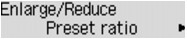
 Merk
Merk
-
Enkelte av metodene for forminsking/forstørring er kanskje ikke tilgjengelige, men dette avhenger av kopimenyen.
-
Forh.innst. forh (Preset ratio)
Du kan velge ett av de forhåndsinnstilte forholdene for å forminske eller forstørre kopier.
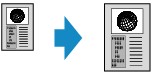
Bruk knappen

 til å velge et forhåndsinnstilt forhold for å tilpasse størrelsen på originaldokumentet til størrelsen på utskriftspapiret, og trykk deretter på OK-knappen.
til å velge et forhåndsinnstilt forhold for å tilpasse størrelsen på originaldokumentet til størrelsen på utskriftspapiret, og trykk deretter på OK-knappen. -
Forstørring (Magnification)
Du kan angi kopieringsforholdet som en prosent, for å forminske eller forstørre kopier.
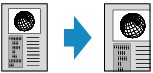
Bruk knappen
 (-)
(-)  (+) eller de numeriske knappene til å angi forholdet for forminsking eller forstørring (25 til 400 %), og trykk deretter på OK-knappen.
(+) eller de numeriske knappene til å angi forholdet for forminsking eller forstørring (25 til 400 %), og trykk deretter på OK-knappen. Merk
Merk-
Trykk på og hold nede knappen
 (–)
(–)  (+) for å bla raskt gjennom forholdene. Hvis du vil vite mer, kan du se Gjenta kode (Key repeat).
(+) for å bla raskt gjennom forholdene. Hvis du vil vite mer, kan du se Gjenta kode (Key repeat).
-
-
Tilpass til side (Fit to page)
Maskinen forminsker eller forstørrer automatisk bildet slik at det passer til sidestørrelsen.
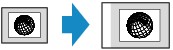
 Merk
Merk-
Når du velger Tilpass til side (Fit to page), er det ikke sikkert at riktig dokumentstørrelse blir registrert for alle originaler. Velg i så fall Forh.innst. forh (Preset ratio) eller Forstørring (Magnification).
-
Hvis du velger Tilpass til side (Fit to page), legger du dokumentet på glassplaten.
-

